
Az egyik leggyakoribb probléma a A windows 10 a kapcsolódás szempontjából akkor fordul elő, amikor a "Nem lehet csatlakozni ehhez a hálózathoz". Ilyen esetekben lehetetlen az interneten böngészni, programokat letölteni vagy bármilyen más műveletet végrehajtani online.
Az igazság az, hogy amikor ilyen helyzetbe kerülünk, akkor könnyen türelmét vesztjük, amikor megpróbáljuk megoldani a hibát. Ezért készítettük el ezt a bejegyzést, amelyben meg fogjuk találni az ilyen bosszantó kérdés megoldásának néhány módját.
Először is meg kell jegyezni, hogy ez nem kizárólag a Windows 10 problémája, mivel a korábbi verziókban is meglehetősen gyakran fordul elő. Elvileg, ha az Ethernet kártya illesztőprogramjai megfelelően vannak telepítve, akkor nem lehet akadálya annak, hogy kábelen keresztül csatlakozzanak a hálózathoz. Egy másik kérdés WiFi kapcsolat. A hiba itt fordul elő leggyakrabban.

A "Nem tudok csatlakozni ehhez a hálózathoz" üzenetben az a legfájdalmasabb, hogy az operációs rendszer nem ad nekünk fogalma sincs a hiba forrásáról vagy okáról. Azt sem mondja meg nekünk, hogy pontosan hol szakadt meg a kapcsolat. Semmi. Csak az üzenet, amelyet újra és újra megismételünk, minden egyes próbálkozásunkkal a kapcsolat létrehozására.
Ebben a helyzetben nehéz megtudni, hogy mit tegyünk, vagy hol kezdjük el orvosolni az eltérést. Különösen, ha figyelembe vesszük, hogy sok és sokféle oka lehet ennek a kudarcnak. Elveszve találjuk magunkat.
Hogy rávilágítsunk az ügyre, áttekintjük a leggyakoribb eseteket és a megoldás mindegyiknek. Ne feledje, hogy a következő információk egyformán érvényesek mind a Windows 10, mind a Windows 10 Pro verzióra.
Előzetes ellenőrzések

Az első lépés: ellenőrizze az útválasztó és a számítógép kapcsolatát
Ez nyilvánvalónak, sőt nevetségesnek tűnhet, de Az első dolog Amikor megtaláljuk a "Nem lehet csatlakozni ehhez a hálózathoz" üzenetet a Windows 10 rendszerben, akkor ki kell zárni a legnyilvánvalóbb és leggyakoribb hibákat:
Ellenőrizze a Wi-Fi kulcsot
Bizonyára azt gondolja, hogy butaság, de rendbe kell lépnie és el kell vetnie ezt a pontot, mielőtt más megoldásokat próbálna ki.
Ha a jelszót memorizáljuk a berendezésünkben, akkor gyakorlatilag lehetetlen, hogy ez okozza a csatlakozási hibát. Másrészt, ha először használjuk a kérdéses hálózatot, vagy ha új eszközről csatlakozunk hozzá, hibázzon a kulcs vagy a jelszó megadásakor meglehetősen gyakori helyzet. Mindannyian emberek vagyunk, és mint ilyenek sokkal jobban tévedünk, mint amennyit hajlandóak vagyunk beismerni.
Kapcsolja be és kapcsolja ki
Ha nem a kulcsa a probléma, akkor valami olyat kell tennie, mint a válassza le és csatlakoztassa újra az összes eszközt a hálózat (az útválasztó, a PLC-k vagy a hozzáférési pontok, a számítógép vagy eszköz, amelyről megpróbálunk csatlakozni, stb.). Ez a híres "ki és be" módszer, amelyet olyan széles körben használnak a számítástechnikában.
Sok esetben ezt az egyszerű eljárást használják a kapcsolat automatikus újrakonfigurálására, és probléma nélkül újra működnek.
Ellenőrizze a csatlakozást más eszközökön
Ha ez nem működik, akkor folytatjuk umásik számítógépes eszközt vagy berendezést amellyel ellenőrizhető, hogy a Wi-Fi hálózat megfelelően működik-e. Ha látjuk, hogy az eset más eszközökön fordul elő, akkor azonosítani fogjuk a hiba forrását. Ebben az esetben fel kell venni a kapcsolatot a internetes szolgáltatást nyújtó cég. Ha nem, akkor folytatni kell a próbálkozást más eszközökkel.
Frissítse az illesztőprogramokat
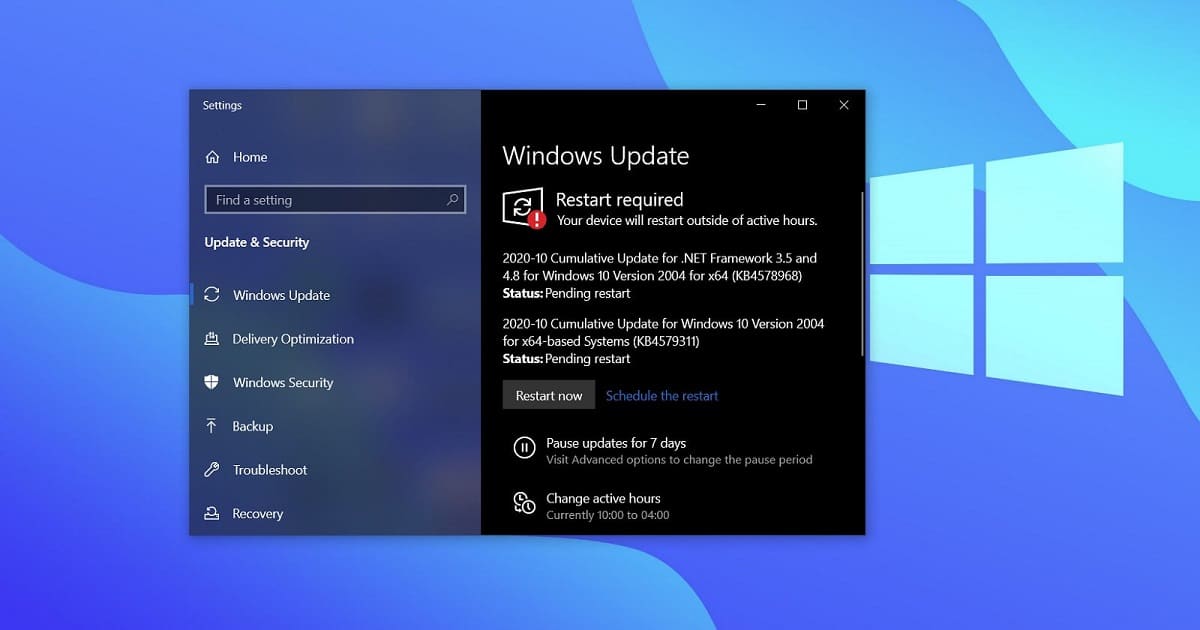
Frissítse az illesztőprogramokat az internetkapcsolati problémák kijavításához
Miután elvégezték az előző szakaszban ismertetett előzetes ellenőrzéseket, a következő lépést kipróbálhatjuk illesztőprogramok frissítése hálózati kártya vagy Wi-Fi kártya.
Normál körülmények között nagyon gyors és egyszerű ezt a műveletet végrehajtani windows Update: csak lépjen a "Windows beállításai" menüpontra, kattintson a Start menü gombra, majd az Opciók gombra, és végül nyissa meg a fogaskerék alakú ikont. Itt meg kell keresnie a "Frissítés és biztonság" szakaszt, ahol a rendszerfrissítésekkel kapcsolatos összes opció található. De ez nem fog segíteni nekünk internetkapcsolat nélkül.
Akkor, Hogyan lehet ezt megtenni anélkül, hogy csatlakoznánk a hálózathoz? Ebben az esetben nem marad más lehetőség, mint megkeresni a frissítéseket egy másik számítógéppel, amely rendelkezik kapcsolattal, másolja át a kártya gyártójának webhelyéről egy USB-re, és telepítse a számítógépünkre az eszközkezelőn keresztül.
Ha ez nem működik, akkor meg kell töltse le a hálózati eszközillesztőt a gyártó hivatalos honlapjáról. A letöltés után telepítve van, és a számítógép újraindul, hogy ellenőrizze, hogy a kapcsolat újra elérhető-e.
Törölje a hálózati beállításokat

A gyökérprobléma kijavításának egyik módja: törölje a hálózati beállításokat és állítsa be újra
Egy másik lehetőség a probléma megoldására és a végleges kiküszöbölésére a "Nem lehet csatlakozni ehhez a hálózathoz" üzenet a próbálja meg megváltoztatni az útválasztó Wi-Fi-beállításait. Például átmenetileg kiválaszthat egy másik csatornát. Érdemes kipróbálni, mielőtt más megoldásokat próbálna ki. Ha ez sem működik, olvass tovább.
Ezen a ponton, és anélkül, hogy megtaláltuk volna a helyes képletet a kérdés megoldására, meg kell próbálnunk egy drasztikusabb megoldást: állítsa vissza az összes Windows 10 hálózati beállítást. Ennek a folyamatnak az elvégzéséhez kövesse az öt lépést:
- Nyissa meg a menüt "Rendszerbeállítások".
- Szakaszban "Hálózat és internet" kattintson a menüben a «Wi-Fi» lehetőségre. Ezután megjelenik a berendezés által észlelt összes közeli Wi-Fi hálózat listája.
- A lista végén megtaláljuk a gombot "A Wi-Fi beállításainak kezelése." Ha rákattint, egy új ablak nyílik meg, amely a számítógép vezeték nélküli kapcsolatával kapcsolatos beállítások sorát tartalmazza.
- Válassza az opciót "Ismert hálózatok kezelése", amely megnyitja azoknak a hálózatoknak a listáját, amelyekhez a számítógép valamikor csatlakozott.
- Végül ki kell választania azt a hálózatot, amellyel kapcsolódási problémái vannak, és kattintson a gombra - Ne emlékezz.
Ez az eljárás automatikusan törli az összes hálózati paramétert a Windows 10 rendszerben. Számítógépünk "nem fog emlékezni" mindenre, ami az adott hálózatot érinti. Minden törlődik, a helyi hálózatunk konfigurációjában felmerülő lehetséges problémák is.
Akkor nem marad más, mint elölről kezd. Tiszta és tiszta. Mintha először csatlakoznánk ehhez a vezeték nélküli hálózathoz. Vagyis manuálisan kell újra elindítania a kapcsolatot, újra megadva a jelszót. Ez szinte minden esetben a probléma végső megoldása lehet.
Használja a Windows „hibaelhárító” eszközét

A Windows 10 hibaelhárító nagyon hasznos lehet a hálózati kapcsolat hibáinak elhárításához
Mindezek kipróbálása után továbbra is fennáll a probléma? A "Nem tud csatlakozni ehhez a hálózathoz" üzenet makacsul felbukkan? Semmi sem történik, még mindig van egy utolsó lehetőség: a Windows 10 hibaelhárítók.
El kell mondani, hogy ez az eszközkészlet értékes segítséget nyújt, bár nem mindig segítenek megoldani a minket érintő problémát. Mindenesetre nagyon hasznosak a hiba okának azonosításához, és rengeteg olyan információval látnak el minket, amelyek furcsa nyomot adhatnak a cselekvéshez.
Hogyan érheti el a Windows 10 hibaelhárítóit? Az alábbiakban elmagyarázzuk neked:
- Először meg kell nyitnia a menüt Msgstr "Windows 10 beállítások".
- Ezután el kell érnie a Msgstr "Frissítés és biztonság".
- Végül ki kell választania a menüt "Problémákat megoldani".
Ha egyszer ebben a menüben van, akkor szerencsét kell próbálnia a szerszámok amelyeket a felhasználó rendelkezésére bocsátanak, és amelyeket jobban hozzá lehet igazítani az aktuális problémához: a vezeték nélküli hálózathoz való csatlakozás lehetetlensége. Kipróbálhatja például az "Internetkapcsolatok", a "Bejövő kapcsolatok" vagy a "Hálózati adapter" elemeket.
Ki kell választania közülük az egyiket, és hagynia kell, hogy működjön. Amíg a elemzés A képernyőn megjelenik egy "problémák észlelése" üzenet. Néhány perc múlva megjelenik az eredmény. Ha ez negatív, akkor egy mező jelenik meg a következő üzenettel: "A problémát nem sikerült azonosítani", amely alatt megjelenik egy link, ahová megírhatjuk a megjegyzéseket a megoldóval kapcsolatban.
De ne csüggedj, ha ez nem sikerül először. Valószínűleg ezen eszközök némelyike elrejti a megoldást, hogy probléma nélkül újra csatlakozhasson az internethez. Amikor a problémamegoldó befejezte feladatát, szükséges Indítsa újra a rendszert.